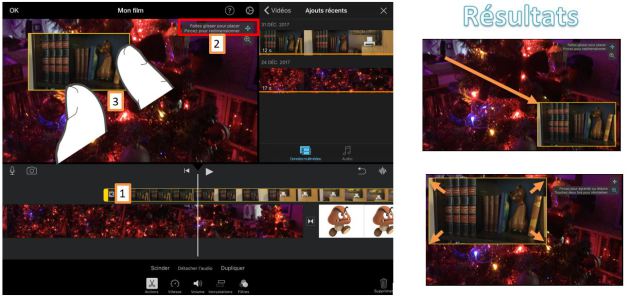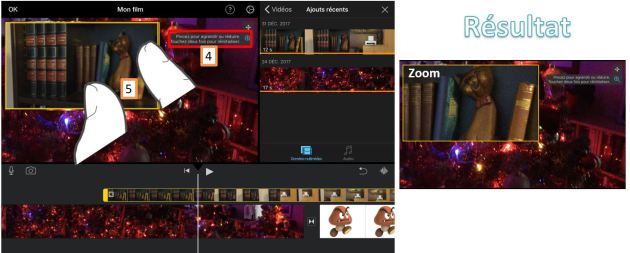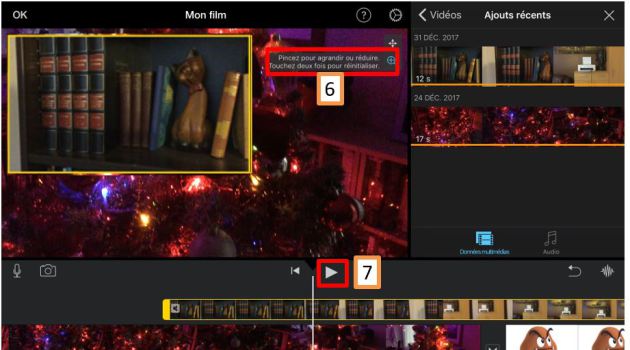4. Ajouter des effets dans le visualiseur
Le visualiseur iMovie comprend des commandes permettant d'ajuster le zoom des plans vidéo pendant la lecture, la manière dont les photos se déplacent pendant l'effet Ken Burns et l'apparence des effets de superposition vidéo.
Méthode : a. Ajuster le mouvement des photos avec effet Ken Burns
Par défaut, iMovie applique systématiquement l'effet Ken Burns aux photos d'un projet : l'appareil photo semble balayer l'écran et effectuer un zoom en avant ou en arrière sur la photo.
1) Pour ajuster l'effet Ken Burns de telle sorte que le mouvement commence et termine sur des zones particulières de l'image, toucher la photo à ajuster [1].
2) Dans les commandes de l'effet Ken Burns qui apparaissent dans le coin inférieur droit de l'image du visualiseur, toucher le bouton Démarrer ![]() [2].
[2].
3) Pincer ou écarter les doigts pour effectuer un zoom avant ou arrière, puis faire glisser l'image dans le visualiseur pour la cadrer comme désirée [3].
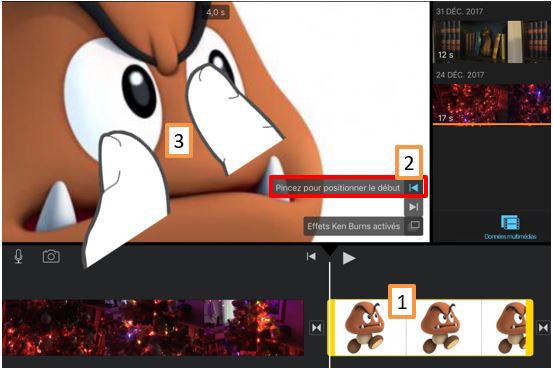
4) Toucher ensuite le bouton Fin ![]() [4], et effectuer la même manipulation qu'au 3) pour déterminer comment la photo doit être cadrée à la fin [5].
[4], et effectuer la même manipulation qu'au 3) pour déterminer comment la photo doit être cadrée à la fin [5].

5) Pour désactiver l'effet Ken Burns pour que la photo soit fixe, toucher « Effets Ken Burns activés »![]() [6].
[6].
6) Pour activer l'effet Ken Burns pour la photo, toucher « Effets Ken Burns désactivés » ![]() [7].
[7].
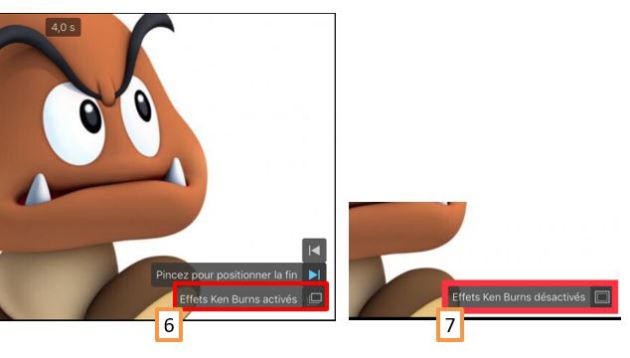
Méthode : b. Ajuster le niveau de zoom d'un plan vidéo
1) Toucher un plan vidéo dans la chronologie pour le sélectionner [1].
2) Toucher le bouton « Commandes zoom » ![]() dans le
dans le visualiseur [2].
3) Pincer ou écarter les doigts pour effectuer un zoom avant ou arrière, puis faire glisser l'image dans le visualiseur pour la recadrer [3].
4) Pour avoir un aperçu des modifications, toucher le bouton « Lire »![]() [4]
[4]
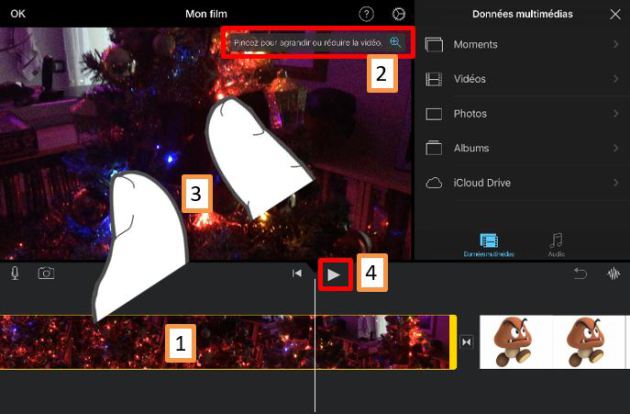
Méthode : c. Ajuster les effets de superposition vidéo
1) Toucher le plan de coupe dans la chronologie pour le sélectionner [1].
Le plan de coupe est encadré en jaune et des commandes supplémentaires apparaissent dans le visualiseur.
2) Pour repositionner ou redimensionner un plan en incrustation dans le visualiseur : Toucher le bouton « Contrôle de la position »![]() [2], puis faire glisser le plan de coupe pour le repositionner. On peut également le pincer pour le redimensionner [3].
[2], puis faire glisser le plan de coupe pour le repositionner. On peut également le pincer pour le redimensionner [3].
3) Pour déterminer la zone de visualisation à l'intérieur du plan : Toucher le bouton « Contrôle du zoom »![]() [4] , puis pincer pour effectuer un zoom et positionner la zone de visualisation dans le plan incrusté [5].
[4] , puis pincer pour effectuer un zoom et positionner la zone de visualisation dans le plan incrusté [5].
4) Pour réinitialiser tous les ajustements : Toucher deux fois le bouton « Contrôle du zoom » ![]() [6].
[6].
5) Pour avoir un aperçu de vos modifications, toucher le bouton « Lire » ![]() [7].
[7].